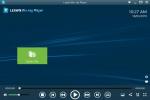Κοινή χρήση αυτοκόλλητων Τηλεγράφημα μπορεί να είναι διασκεδαστικό, αλλά ξέρατε ότι μπορείτε να δημιουργήσετε τα δικά σας προσαρμοσμένα αυτοκόλλητα; Μετατρέψτε τα αγαπημένα σας κατοικίδια, ανθρώπους ή αντικείμενα σε αυτοκόλλητα και μοιραστείτε τα σε συνομιλίες για να προσθέσετε λίγη αναλαμπή. Χρησιμοποιώντας ένα απλό πρόγραμμα επεξεργασίας εικόνας και την εφαρμογή Telegram, μπορείτε να έχετε καταπληκτικά αυτοκόλλητα για να τα μοιραστείτε με φίλους και συγγενείς. Δείτε πώς μπορείτε να δημιουργήσετε τα δικά σας αυτοκόλλητα στο Telegram.
Περιεχόμενα
- Προετοιμασία της εικόνας
- Μεταφόρτωση της εικόνας στο Telegram
- Άλλες εντολές Sticker Bot
Προετοιμασία της εικόνας
Για να μπορέσουμε να ανεβάσουμε μια εικόνα στο Telegram για να τη χρησιμοποιήσουμε ως αυτοκόλλητο, θα πρέπει πρώτα να τη δημιουργήσουμε. Στην ουσία, πρέπει να κόψετε μια εικόνα χρησιμοποιώντας το δικό σας αγαπημένο λογισμικό επεξεργασίας φωτογραφιών και τοποθετήστε το σε διαφανές φόντο. Στη συνέχεια, μπορείτε να το ανεβάσετε στο Telegram ως αρχείο PNG. Σε αυτό το σεμινάριο, θα χρησιμοποιήσουμε το Affinity Photo στο MacOS, αλλά μπορείτε να χρησιμοποιήσετε άλλες επιλογές για τη διαδικασία, όπως π.χ.
Adobe Photoshop ή ΣΕΙΡΗΤΙ.Προτεινόμενα βίντεο
Βήμα 1: Ανοίξτε την εφαρμογή επεξεργασίας φωτογραφιών της επιλογής σας (όπως Affinity Photo) και δημιουργήστε ένα Νέος Καμβάς 512 x 512 pixel. Επιλέξτε να ενεργοποιήσετε ένα διαφανές φόντο.
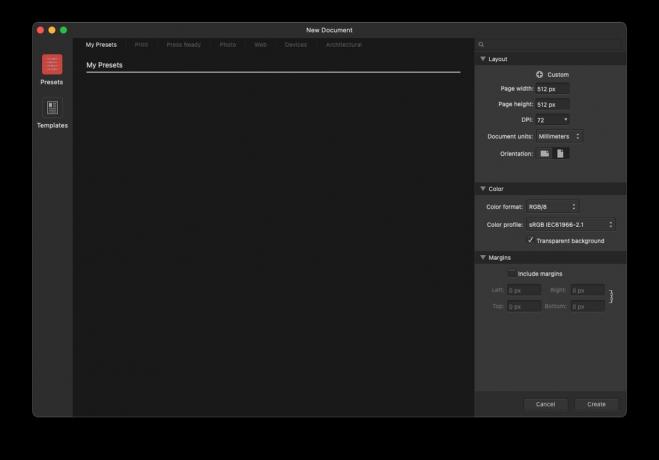
Βήμα 2: Ανοίξτε τη φωτογραφία που θέλετε να μετατρέψετε σε αυτοκόλλητο. Χρησιμοποιούμε μια αξιολάτρευτη φωτογραφία μιας γάτας τζίντζερ που ονομάζεται Fred.
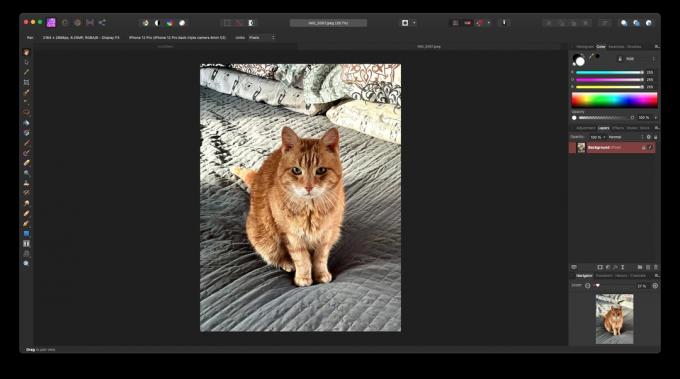
Βήμα 3: Χρησιμοποιώντας την Ελεύθερο χέριΕπιλογήΕργαλείο, περιγράψτε το τμήμα της φωτογραφίας που θέλετε να χρησιμοποιήσετε ως αυτοκόλλητο. (Συμβουλή: Χρησιμοποιήστε το Φτερό εργαλείο κάτω από το Επιλέγω μενού για να κάνετε τις άκρες σας λίγο πιο απαλές.)
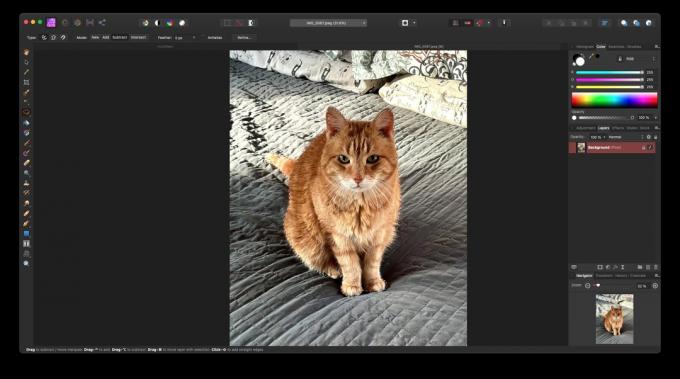
Βήμα 4:Αντιγραφή και επικόλληση την επιλογή στον καμβά 512 x 512 και αλλάξτε το μέγεθός του ώστε να ταιριάζει.
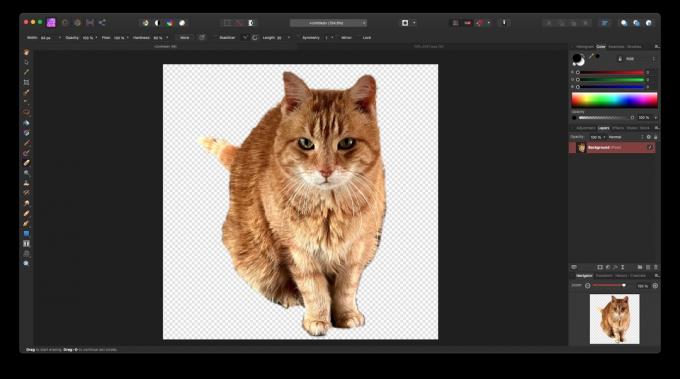
Βήμα 5: Εξαγωγή της εικόνας ως αρχείο PNG από το Αρχείο μενού.
Μεταφόρτωση της εικόνας στο Telegram
Μόλις δημιουργηθεί το αυτοκόλλητό σας, θα πρέπει να το ανεβάσετε στο Telegram για χρήση. Θα χρησιμοποιήσουμε το bot Telegram Sticker, το οποίο θα κάνει την όλη διαδικασία παιχνιδάκι. Για αυτό το παράδειγμα, θα χρησιμοποιήσουμε την εφαρμογή επιφάνειας εργασίας Telegram, αλλά μπορείτε επίσης να ακολουθήσετε αυτήν τη διαδικασία από το Telegram smartphone ή εφαρμογή tablet.
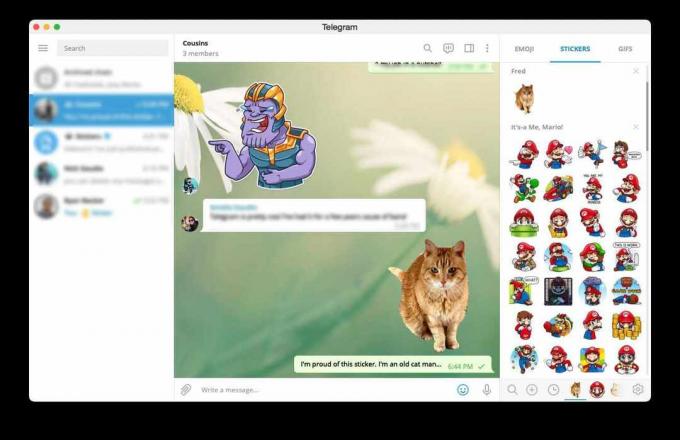
Βήμα 1: Ανοιξε το Τηλεγράφημα εφαρμογή.
Βήμα 2: Εάν δεν είστε συνδεδεμένοι, συνδεθείτε στο Telegram.
Βήμα 3: Στη γραμμή αναζήτησης, αναζητήστε χρήστη @Stickers και κάντε κλικ σε αυτό.
Βήμα 4: ο Αυτοκόλλητη ετικέταBot η συνομιλία θα ανοίξει. Κάντε κλικ Αρχή στο κάτω μέρος της οθόνης.
Βήμα 5: Τύπος /newpack και πατήστε Εισαγω για να δημιουργήσετε ένα νέο σετ αυτοκόλλητων.
Βήμα 6: Πληκτρολογήστε ένα όνομα για το πακέτο αυτοκόλλητων και πατήστε Εισαγω.
Βήμα 7: Κάντε κλικ στο Συνημμένο εικονίδιο (εμφανίζεται ως συνδετήρας) και επιλέξτε το αυτοκόλλητο που δημιουργήσαμε νωρίτερα για μεταφόρτωση. Εξασφαλίζω Συμπιέζωεικόνες δεν είναι επιλεγμένο και κάντε κλικ Στείλετε.
Βήμα 8: Στείλτε ένα emoji για να αντιπροσωπεύσει το αυτοκόλλητο σας (επιλέξαμε μια γάτα, φυσικά).
Βήμα 9: Τύπος /publish και πατήστε Εισαγω για να δημιουργήσετε το αυτοκόλλητο σας.
Βήμα 10: Εάν θέλετε να ανεβάσετε μια φωτογραφία που να αντιπροσωπεύει το πακέτο αυτοκόλλητων σας, μπορείτε να το κάνετε τώρα. διαφορετικά, πληκτρολογήστε /skip και πατήστε Εισαγω.
Βήμα 11: Και πάλι, πληκτρολογήστε ένα όνομα για το πακέτο αυτοκόλλητων σας (αυτό πρέπει να είναι μοναδικό και χρησιμοποιείται για τη διεύθυνση ιστού για κοινή χρήση του πακέτου αυτοκόλλητων) και πατήστε Εισαγω.
Βήμα 12: Κάντε κλικ στον σύνδεσμο που παρέχεται από το Sticker Bot και κάντε κλικ ΠροσθήκηΑυτοκόλλητα.
Αυτό είναι το μόνο που υπάρχει - μπορείτε τώρα να αρχίσετε να μοιράζεστε το νέο σας αυτοκόλλητο σε συνομιλίες. Εάν θέλετε οι φίλοι και η οικογένειά σας να έχουν πρόσβαση στο πακέτο αυτοκόλλητων, μοιραστείτε τη διεύθυνση URL που δημιουργήθηκε από το Sticker Bot.
Άλλες εντολές Sticker Bot
Το Sticker Bot μπορεί να δημιουργήσει πακέτα αυτοκόλλητων όπως μόλις κάναμε, αλλά μπορεί επίσης να κάνει πολλά περισσότερα, όπως να προσθέσει αυτοκόλλητα σε υπάρχοντα πακέτα, να αλλάξει τα υπάρχοντα πακέτα και πολλά άλλα. Χρησιμοποιήστε τις παρακάτω εντολές με το Sticker Bot για να έχετε τον πλήρη έλεγχο των αυτοκόλλητων σας:
- /newpack – δημιουργήστε ένα νέο πακέτο αυτοκόλλητων
- /newmasks – δημιουργήστε ένα νέο πακέτο μάσκες
- /newanimated – δημιουργήστε ένα πακέτο αυτοκόλλητων με κινούμενα σχέδια
- /addsticker – προσθέστε ένα αυτοκόλλητο σε ένα υπάρχον πακέτο
- /editsticker – αλλαγή emoji ή συντεταγμένων
- /ordersticker – αναδιάταξη αυτοκόλλητων σε πακέτο
- /setpackicon – ορίστε ένα εικονίδιο πακέτου αυτοκόλλητων
- /delsticker – αφαιρέστε ένα αυτοκόλλητο από ένα υπάρχον πακέτο
- /delpack – διαγράψτε ένα πακέτο
- /stats – λάβετε στατιστικά στοιχεία για ένα αυτοκόλλητο
- /top – λάβετε κορυφαία αυτοκόλλητα
- /packstats – λάβετε στατιστικά στοιχεία για ένα πακέτο αυτοκόλλητων
- /packtop – λάβετε επάνω πακέτα με αυτοκόλλητα
- /topbypack – λάβετε κορυφαία αυτοκόλλητα σε ένα πακέτο
- /packusagetop – λάβετε στατιστικά στοιχεία χρήσης για τα πακέτα σας
Συστάσεις των συντακτών
- Πώς να φορτίσετε γρήγορα το iPhone σας
- Πώς να απαλλαγείτε από το Apple ID κάποιου άλλου στο iPhone σας
- Πώς δοκιμάζουμε τα tablet
- Οι 16 καλύτερες εφαρμογές ανταλλαγής μηνυμάτων για Android και iOS το 2023
- Θα αποκτήσει το iPhone μου iOS 17; Εδώ είναι κάθε υποστηριζόμενο μοντέλο
Αναβαθμίστε τον τρόπο ζωής σαςΤο Digital Trends βοηθά τους αναγνώστες να παρακολουθούν τον γρήγορο κόσμο της τεχνολογίας με όλα τα τελευταία νέα, διασκεδαστικές κριτικές προϊόντων, διορατικά editorial και μοναδικές κρυφές ματιές.